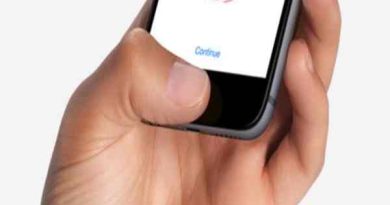Mẹo tắt tự sửa chính tả iPhone cực đơn giản ai cũng làm được
Tính năng tự sửa chính tả (Auto-Correction) trên iPhone được thiết kế nhằm giúp người dùng nhập văn bản nhanh và chính xác hơn. Tuy nhiên, đôi khi, nó thay đổi từ bạn muốn gõ sang một từ khác khiến câu văn bị sai nghĩa, gây phiền toái trong giao tiếp, đặc biệt là khi gõ tiếng Việt. Nếu bạn cảm thấy khó chịu với chức năng này, bài viết của chuyên mục mẹo vặt dưới đây sẽ hướng dẫn bạn cách tắt tự sửa chính tả iPhone một cách dễ dàng và nhanh chóng.
Tính năng tự sửa chính tả là gì?
Tự sửa chính tả (Auto-Correction) là một chức năng thông minh trong hệ điều hành iOS, giúp tự động thay thế những từ được cho là sai chính tả bằng từ đúng hơn khi bạn đang gõ văn bản. Ví dụ, nếu bạn gõ “helllo”, iPhone sẽ tự động sửa thành “hello”. Đây là một trong những tiêu chí tác động tới quyết định nên mua iPhone hay Samsung của người dùng. Tuy nhiên, vấn đề nảy sinh khi người dùng gõ tiếng Việt có dấu hoặc sử dụng từ ngữ không phổ biến. iPhone sẽ “hiểu nhầm” và thay thế thành từ khác, làm sai lệch nội dung bạn muốn truyền đạt. Đặc biệt với các từ lóng, từ viết tắt, tên riêng, hoặc các cụm từ không có trong từ điển tiếng Anh, tính năng này dễ khiến người dùng bối rối.

Dưới đây là một số lý do khiến người dùng muốn tắt tự sửa chính tả trên iPhone:
- Gõ tiếng Việt sai liên tục: Khi gõ tiếng Việt, iPhone thường nhận diện nhầm và thay thế từ một cách không hợp lý, đặc biệt khi không sử dụng bàn phím tiếng Việt chuẩn.
- Phiền toái khi nhắn tin nhanh: Nhiều người quen sử dụng từ viết tắt hoặc ngôn ngữ không chính thống, và việc bị thay đổi từ liên tục khiến tốc độ gõ chậm lại.
- Làm sai nội dung tin nhắn: Những thay đổi tự động đôi khi khiến tin nhắn trở nên khó hiểu hoặc mang nghĩa khác hoàn toàn.
- Ảnh hưởng đến công việc: Trong môi trường chuyên nghiệp, nếu nội dung bị sửa không đúng, có thể gây hiểu nhầm, thậm chí mất điểm với đối tác.
>> Tham khảo thêm về cách xoá dữ liệu iPhone cũ nếu bạn muốn thiết bị chạy mượt mà hơn
Cách tắt tự sửa chính tả iPhone
Nếu bạn đang gặp các vấn đề trên, hãy làm theo các bước sau để tắt tính năng này:
Bước 1: Mở ứng dụng Cài đặt (Settings) trên iPhone. Từ màn hình chính, bạn tìm biểu tượng bánh răng quen thuộc – đó là ứng dụng Cài đặt.
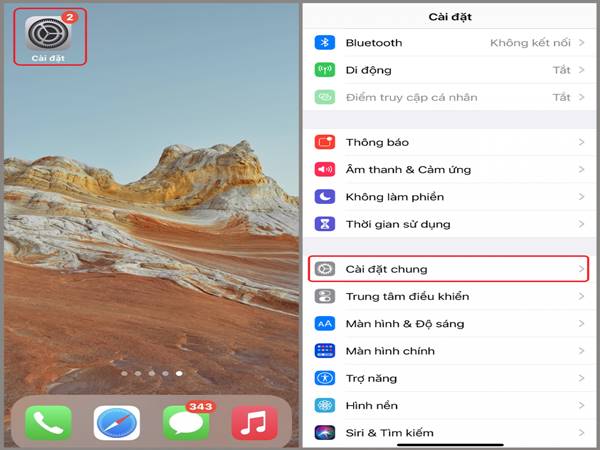
Bước 2: Cuộn xuống và chọn mục Cài đặt chung (General). Trong menu Cài đặt, bạn tìm đến phần “Cài đặt chung” để truy cập các tính năng tổng quát của iPhone.
Bước 3: Chọn Bàn phím (Keyboard). Sau khi vào Cài đặt chung, bạn tiếp tục chọn mục “Bàn phím”. Đây là nơi chứa các tùy chọn liên quan đến thao tác nhập văn bản.
Bước 4: Tắt công tắc Tự động sửa (Auto-Correction).
Tại giao diện Bàn phím, bạn sẽ thấy nhiều tùy chọn như:
- Tự động viết hoa (Auto-Capitalization)
- Kiểm tra chính tả (Check Spelling)
- Tự động sửa (Auto-Correction)
- Dự đoán (Predictive)
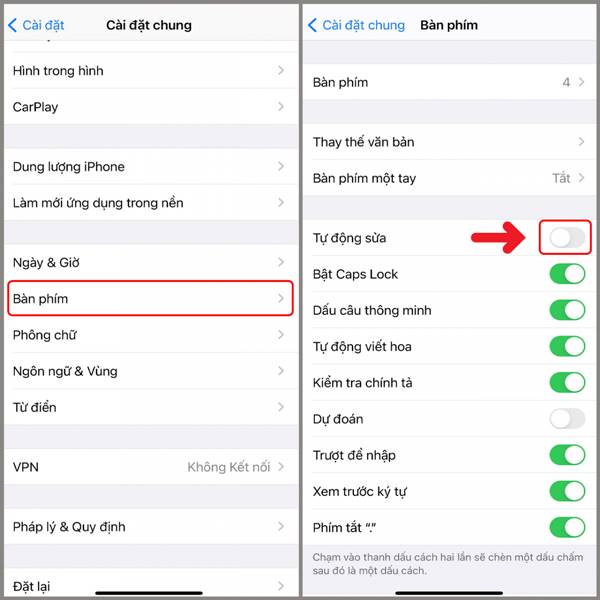
Bạn chỉ cần gạt công tắc bên cạnh mục “Tự động sửa” sang OFF (chuyển sang màu xám) là xong.
Trong quá trình sử dụng iPhone, nếu vô tình xóa mất ảnh, bạn có thể tham khảo thêm về hướng dẫn khôi phục ảnh đã xóa vĩnh viễn trên iCloud để tự khắc phục tại nhà nhé!
Một số tùy chọn khác bạn nên xem xét
Bên cạnh tính năng “Tự động sửa”, iPhone còn một số tùy chọn liên quan đến việc nhập liệu, bạn có thể cân nhắc bật hoặc tắt tùy theo nhu cầu:
-
Dự đoán từ (Predictive): Hiển thị các gợi ý từ khi bạn đang gõ. Nếu bạn không thích bị phân tâm bởi những từ hiện lên phía trên bàn phím, bạn có thể tắt nó đi.
-
Tự động viết hoa (Auto-Capitalization): Tự động viết hoa chữ cái đầu câu. Nếu bạn thường xuyên viết theo phong cách riêng, không tuân theo chuẩn chính tả, có thể tắt tính năng này.
-
Kiểm tra chính tả (Check Spelling): Gạch chân các từ sai chính tả. Dù không sửa trực tiếp, nhưng cũng gây phiền nếu bạn dùng từ lạ, tên riêng, hoặc tiếng Việt.
Những điều chỉnh này giúp bạn cá nhân hóa trải nghiệm gõ phím trên iPhone theo phong cách riêng của mình, tránh bị gián đoạn khi nhập liệu.
Tính năng tự sửa chính tả trên iPhone là con dao hai lưỡi: vừa giúp tiết kiệm thời gian gõ, vừa có thể gây ra hiểu lầm nếu sử dụng không đúng ngữ cảnh. Việc tắt hoặc bật tính năng này tùy thuộc vào nhu cầu và thói quen sử dụng của bạn. Đối với người dùng tiếng Việt hoặc những ai hay sử dụng ngôn ngữ cá nhân hóa, việc tắt tự sửa chính tả iPhone là lựa chọn hợp lý, mang lại trải nghiệm gõ mượt mà và chính xác hơn.
Xem thêm: Hướng dẫn cách phá mật khẩu điện thoại iphone an toàn
Xem thêm: Mẹo kết nối điện thoại với điều hòa funiki hiệu quả
Hy vọng với hướng dẫn chi tiết trong bài viết, bạn đã biết cách tắt tự sửa chính tả trên iPhone một cách dễ dàng. Nếu bạn cần thêm mẹo tối ưu hóa trải nghiệm bàn phím hoặc cài đặt phù hợp hơn cho từng ngôn ngữ, đừng ngần ngại tìm hiểu thêm trong phần Cài đặt của thiết bị.